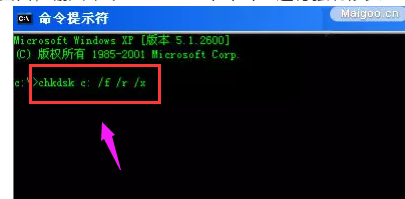
硬盘是电脑硬件重要组成部分,也是高速运转的设备之一,也是最容易出现故障的硬件。一般电脑硬盘有问题,电脑使用变慢,或者电脑进不了系统,或者电脑进系统过程中被卡死了,那硬盘坏了怎么解决?下面,小编给大家介绍硬盘坏了的解决步骤。
硬盘是电脑中的一个非常重要的硬件设备,很多硬盘在损坏的时候不是一开始就不好用,很可能先是经常读写报错,然后逐步发展到间隔性的硬盘运行啸叫,最后就是开机就异响无法使用。电脑硬盘坏了怎么办呢?下面,小编给大家分享硬盘坏了解决的经验。
硬盘坏了怎么解决
硬盘坏常的现象是开机或运行时容易蓝屏,但还是能进系统。这个问题一般比较的容易修复,主要是系统分区出问题了。我们打开DOS命令提示符窗口,输入命令“chkdsk c: /f /r /x”进行强制修复:
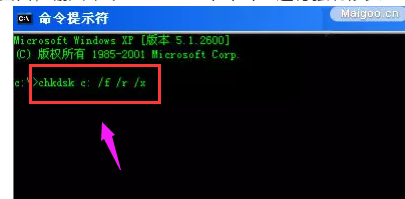
修复硬盘电脑图解-1
由于是修复系统分区,需要重启电脑才能修复。
个别小的问题,也能用些修复软件修复成功。这里推荐你先用DiskGenius试试。为避免误判,建议先执行“工具”菜单中的“检查分区表错误”:

修复硬盘电脑图解-2
如果没有修复,则执行“硬盘”菜单中的“坏道检测与修复”功能:

硬盘坏了电脑图解-3
如果是开机过程中硬盘有问题,则这里不需要全部检测和修复,要不然会很久。设置好后就可以“开始检测”和“尝试修复”了:

硬盘坏了电脑图解-4
再严重点的问题,可以再用比较专门的工具来检测下,如果能修复最好了:

电脑硬盘电脑图解-5
以上就是硬盘坏了解决的经验。




